Как убрать брови в фш
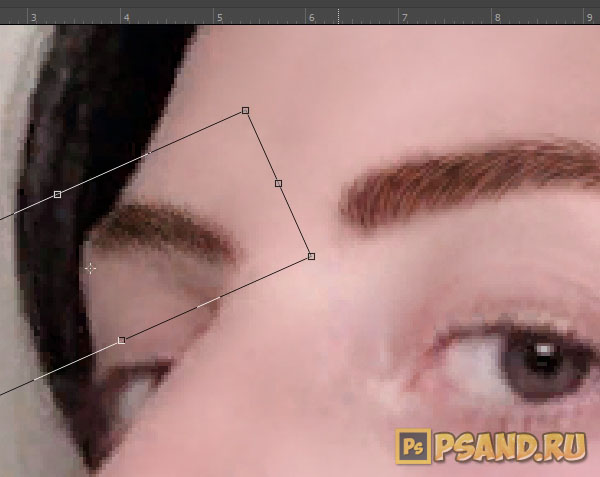
Привет! Меня зовут Света, я фотограф и ретушёр, веду свой инста-блог с креативными образами. С детства я не обладала – ни пышными ресницами, ни бровями. Сейчас, когда я веду блог о фотографии и макияже, для меня лично – практически непростительно выкладывать фотографию макияжа крупным планом, где реснички слишком редкие, а на брови имеется “проплешинка”: в юности я так сильно перещипала брови, что в одной из частей они просто не растут. Но я нашла выход!
Уточню: я категорически против наращивания и прочих процедур лично для себя, потому что такие искусственные ресницы (мой личный вкус и мнение), во-первых, выглядят не всегда презентабельно (очень много зависит от руки мастера и материалов), во-вторых, имеют жёсткие правила ухода и внушительный список из пунктов “нельзя”. А я вот, знаете ли, не прочь выспаться лицом в подушку 🙂
Фото автора, 2019г
Дисклеймер: данная статья будет полезна тем людям, которые разбираются в программе Adobe Photoshop: занимаются ретушью для своего блога, начинающих digital-художников, фотографов-ретушёров из бьюти и арт-сферы.
1. Создаём пустой слой.
2. Выбираем из стандартных кистей фотошопа – влажную кисть, самую первую. Ставим прозрачность и нажим на 100%. Вы легко узнаете эту кисть: она имеет заострённые концы при каждой нарисованной чёрточке.
Скрин из программы
В интернете множество созданных кистей для рисования волос и ресниц, но (спойлер) рисовать этой кистью удобнее, чем пытаться подогнать чью-то авторскую кисть под свои нужды.
3. Уменьшаем размер кисти до размера волоска или чуть меньше, всё индивидуально и зависит от размера фото, у меня размер колеблется от 1 до 5-8 пикселей. Настройки нажима, непрозрачности и прочих настроек можно видеть на следующей иллюстрации:
Скрин из программы, иллюстрация автора
4. С помощью пипетки берём цвет соседнего волоска и с помощью пера и графического планшета рисуем аккуратный волосок. Имеем в виду, что волосок не должен быть прямым как струна. Чем чаще вы рисуете волоски – тем чаще используете пипетку.
Инструмент пипетка выглядит так при взаимодействии с изображением
Мышью нарисовать тоже получится, но не так хорошо, как с помощью графического планшета. Мазки кистью должны быть хаотичны, а волоски должны направляться в разные стороны, иметь разную толщину и цвет, чтобы всё выглядело естественно.
Как правильно рисовать ресницы стоит подсмотреть на артах художников
5. Ресницы рисуем тем же образом, но учтите факт того, как ресницы растут – лучше всего это можно увидеть на артах художников. Просто задайте поисковой запрос, как рисовать ресницы поэтапно. Важно понимать, что реснички нужно рисовать, как дугу, которая утончается к верхушке: она не имеет вид равномерной “палки”. В этом случае рекомендую поиграться с % чувствительности нажатия пера.
Ещё важнее – факт того, что глаз является объёмной полусферой (его видимая часть) и ресницы так же меняют направление, если смотреть в плоскости: реснички, ближе к внутреннему уголку глаза “смотрят” в сторону переносицы, центральные – наверх или на зрителя (и их мы не видим в массе), у внешнего уголка – к виску. С нижними ресницами чуть проще:
Как правильно рисовать ресницы стоит подсмотреть на артах художников
6. Когда ресницы и брови готовы – нужно сделать для них текстуру, похожую на текстуру самой фотографии – а именно, размытие и шум. Рекомендую рисовать ресницы и волоски брови на отдельных слоях, потому что возможно нам понадобятся разные настройки для слоёв.
7. Для начала – размытие по Гауссу (фильтр -> размытие): ставим то значение, при котором размытие волосков будет достаточным и совпадающим по детализации с нашими родными волосками. Затем – добавляем шум ( фильтр -> шум -> добавить шум), опять же зависит от качество фото. По моему опыту – не более 2-3 пунктов. Обязательно ставим галочку в чек-боксе “Монохромный“.
8. Почти готово! Регулируем % наложения для нашего слоя с волосками – опять же, на глаз.
Лайфхак: если кажется, что нарисованной текстуры недостаточно, но дорисовать слишком лень: ДО размытия и наложения шума закрепляем слой с волосками (знак замочка), дублируем, перетаскиваем с помощью инструментов фотошопа и устанавливаем рядом, избегая эффекта явного клонирования. Применяем настройки шума и размытия (можно такие же, можно чуть-чуть другие), ставим % наложения чуть меньше, чем у первого слоя. Замочек нужен, чтобы первый слой никуда не уехал. А лишь затем настраиваем первый слой.
Такой способ подойдёт не только для бровей и ресниц, но и для ретуширования париков на стыке с кожей и пробора.
Спасибо за прочтение!
Источник
Многие считают, что сделать реалистичный макияж в фотошопе не реально. Этот миф не очень сложно развеять на ветру, потому что даже человек не сильно разбирающийся в этом программном обеспечении вполне может сделать приятный макияж. А если за спиной пользователя много опыта работы, он вполне способен сделать макияж, который с легкостью заменит профессионального визажиста. Так, обработкой фотошоп возможно спасти удавшиеся кадры, на которых девушки не успели нанести макияж.
(Нажмите, чтобы увеличить)

Шаг 1
В этом уроке как нанести макияж в фотошопе в качестве примера возьмем фотографию не накрашенной Леди Гага. Вы можете открыть любую или скачать оригинал фотографии по ссылке выше.
Выравнивание кожи
Девушки перед началом работы над лицом перед зеркалом первым делом начинают с кожи, с тонального крема. Мы, пожалуй, начнём с того же самого – создания бархатной кожи и сокрытия незначительных дефектов лица.
Шаг 2
Возьмём Инструмент Осветлитель с панели инструментов и осветлим синяки под глазами, что бы они не привлекали внимание, так же крупным и мягким Осветлителем пройдёмся по некоторым тёмным местам.
Шаг 3
Отлично, теперь скопируем слой с певицой и этот слой преобразуем в смарт-объект, для этого щёлкнем правой кнопкой мыши по слою и выберем соответствующую функцию.
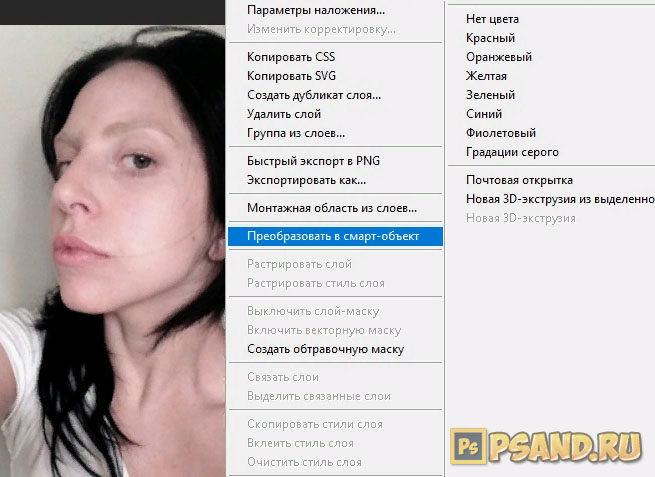
Шаг 4
Применим к данному слою фильтр Размытие по Гауссу, это сделает кожу более гладкой и ровной, заодно скроет маленькие недостатки. Значение радиуса не должно быть слишком велико.
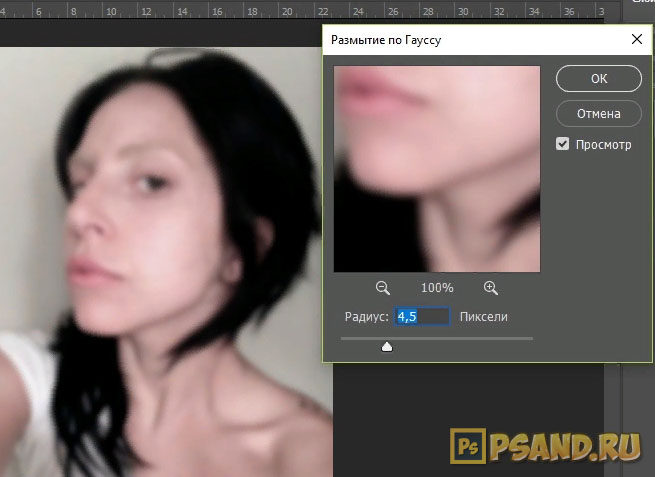
Шаг 5
После этой процедуры заливаем маску смарт-фильтра чёрным цветом, а белой кисточкой проходимся в местах, где мы хотим создать размытость. Проходимся по всей коже, кроме изгибов, глаз, носа, губ. Слою со смарт-объектом понизим непрозрачность – это отрегулирует степень наложения данного эффекта.
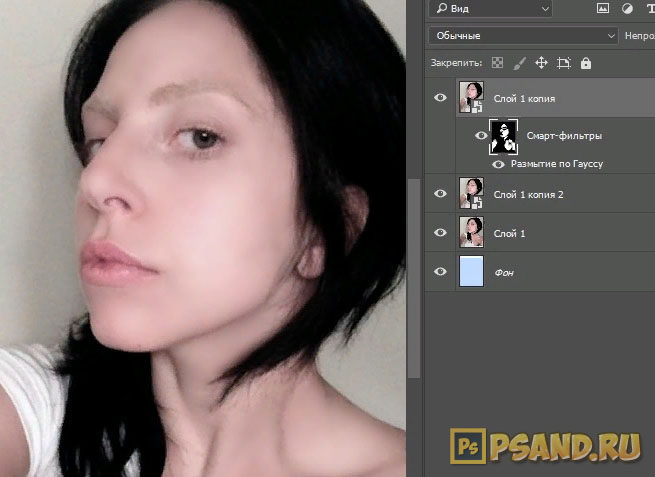
Правка бровей и ресниц
Шаг 6
Займёмся бровями. На фотографии их почти не видно, они довольно бледные и редкие. Для того, чтобы подкрасить брови мы сначала воспользуемся Прямолинейным лассо. Что бы выделить вторую бровь и не отменить при этом первого выделения, зажмите клавишу Shift для первого нажатия. Выделив их, на новом слое зальём всю область подходящим цветом – лучше взять цвет волос, брови получатся в два раза светлее (если, конечно, вы не обрабатываете фотографию блондинки).
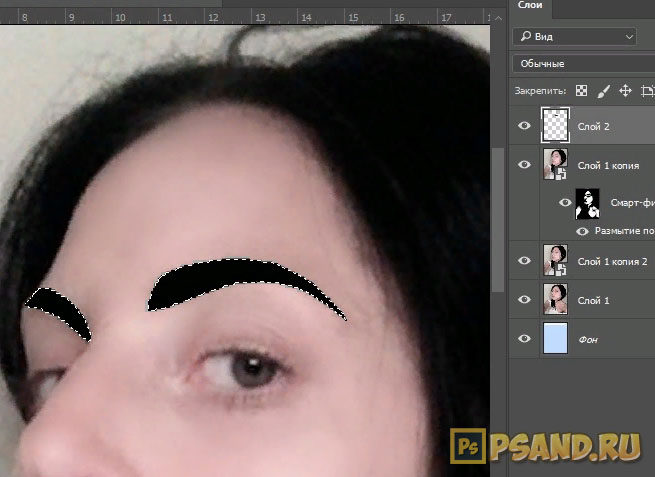
Шаг 7
Указываем режим наложения слою с бровями Мягкий цвет.
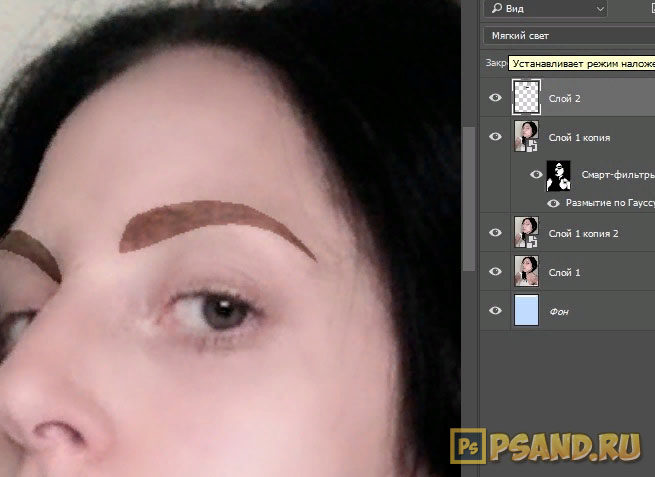
Шаг 8
Чтобы брови не казались такими резкими воспользуемся уже знакомым нам фильтром Размытие по Гауссу, до состояния естественного края.
Шаг 9
Хорошо, но брови всё равно выглядят не естественно, так как они совсем не имеют текстуры, не видно самих волосков. Для того, чтобы это исправить найдём в интернете подходящую текстуру бровей в формате png (либо скачайте из дополнительных материалов к уроку), после чего трансформируем до нужного размера использовав горячие клавиши Ctrl + T или включив этот режим в меню Редактирование – Свободное трансформирование. Наложим текстуру поверх бровей так же используя режим наложения слоя Мягкий цвет.
Излишки, которые могут быть с краёв подтираем Ластиком.
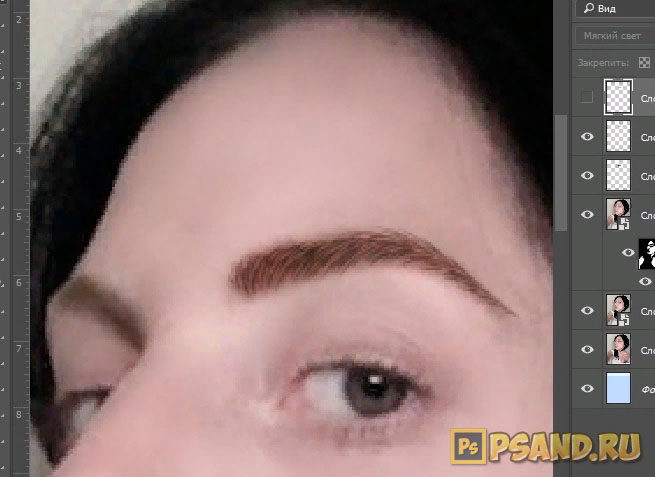
Шаг 10
Следующим шагом копируем слой и отражаем его по горизонтали для имитации текстуры второй брови.
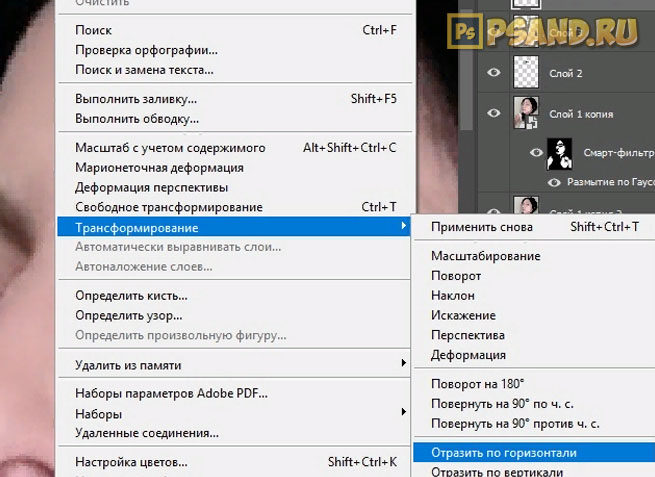
Шаг 11
Трансформируем её аналогичным способом, пока текстура не ляжет хорошо.
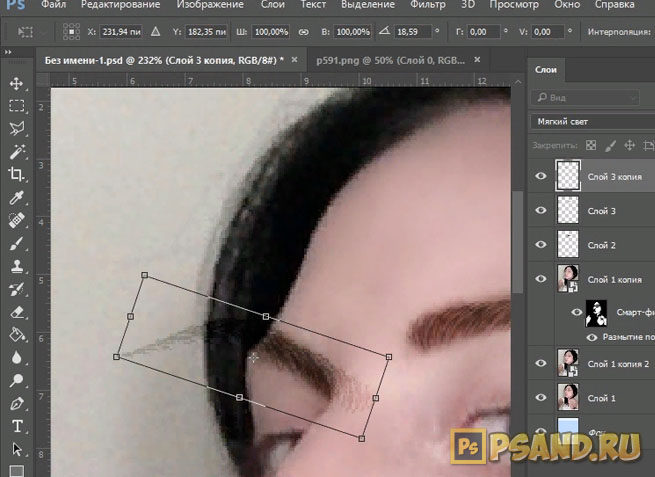
Шаг 12
Точно так же, как и с бровями, ищем для фотографии подходящие реснички в формате png, после чего накладываем, трансформируя размер. Линия глаза может не совпадать с линией выбранных ресниц, поэтому воспользуемся Деформацией.
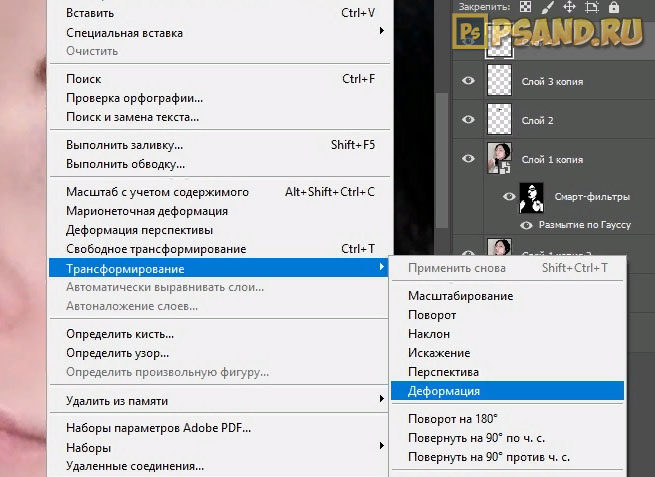
Подобрав нужную форму, перетаскивая точки на сетке деформации, должно получится примерно так:
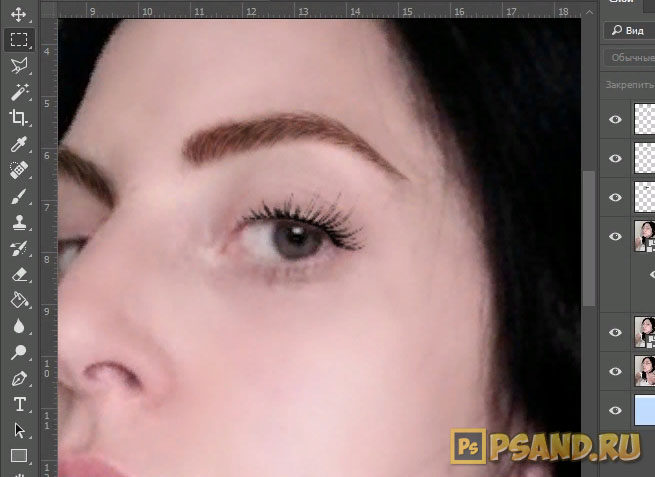
Шаг 13
Теперь копируем эту ресничку и отражаем для второго глаза, где после наложения и очередной Деформации стираем излишние её части Ластиком.
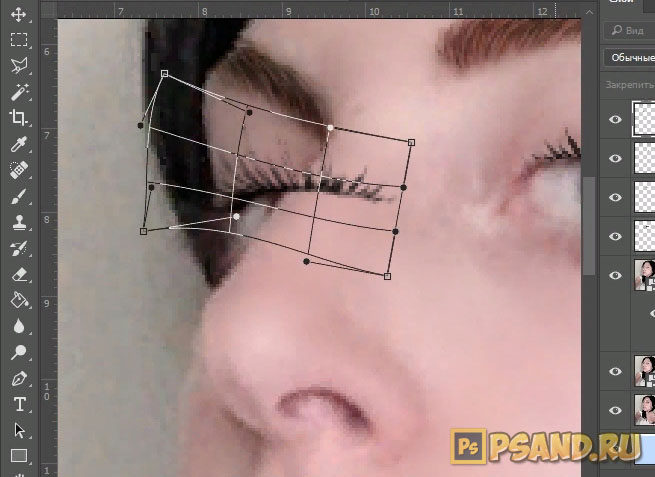
Нанесение макияжа на глаза
Шаг 14
После наложения текстур можно спокойно перейти к теням. Для этого выберем цвет в два раза темнее оттенка, которого мы хотим и пройдёмся мягкой кистью по веку на новом слое, конечно.
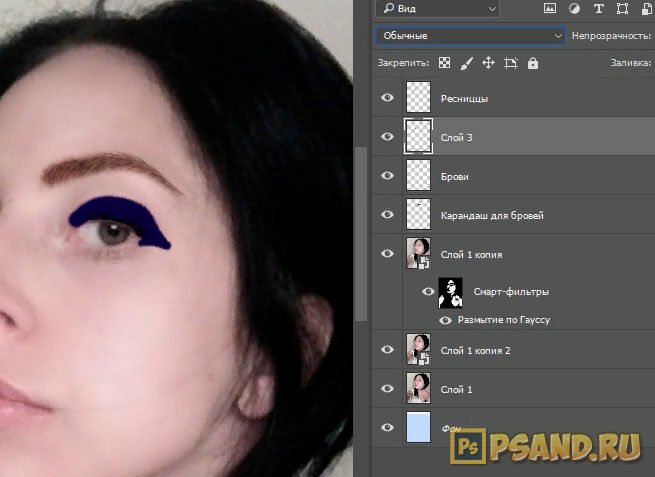
Шаг 15
Поменяем режим наложения для этого слоя на Мягкий цвет, а для того, чтобы края теней не были резкими воспользуемся Размытием по Гуассу.
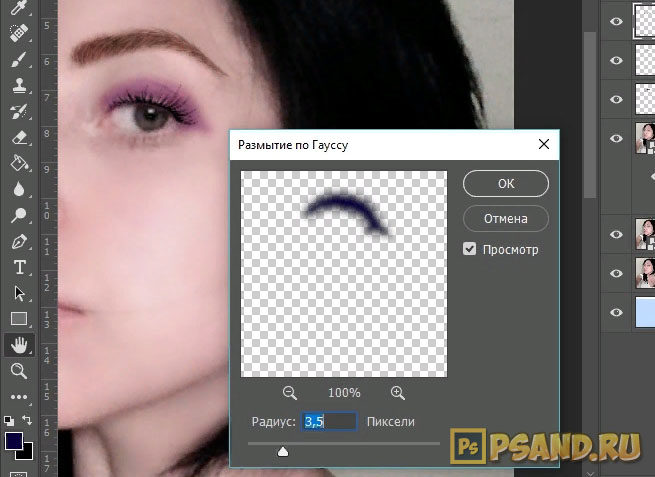
Шаг 16
Теперь мы можем перейти к подводке вокруг глаз, применив для этого, как и в работе с тенями, обыкновенную кисть, но в данном случае чёрного цвета.
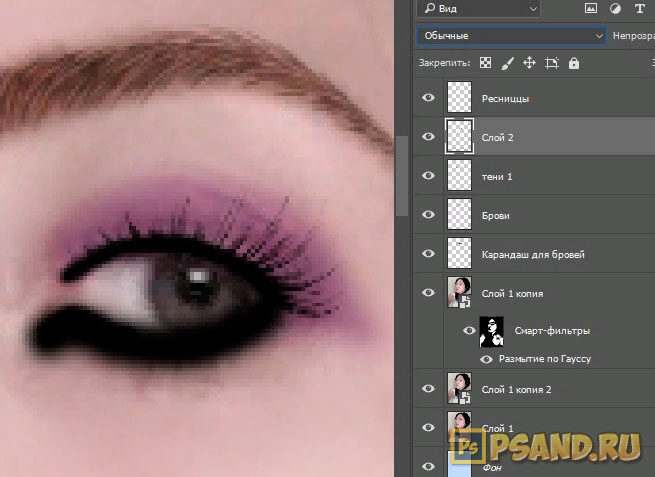
Шаг 17
Далее используем для нашего слоя с подводкой режим наложения, как и в предыдущих моментах Мягкий свет. Если эффект от подводки плохо виден, а в нашем случае кожа довольно бледная, дублируем слой с подводкой, что бы его было видно. Ластиком убираем все излишки. Дабы подводка выглядела реалистичней во внутренней части глаза она должна быть чуть тоньше.
Следующим шагом сделаем тени насыщенней, для этого выберем цвет немного темнее основного и прокрасим им веко, но намного меньше, чем в первый раз.
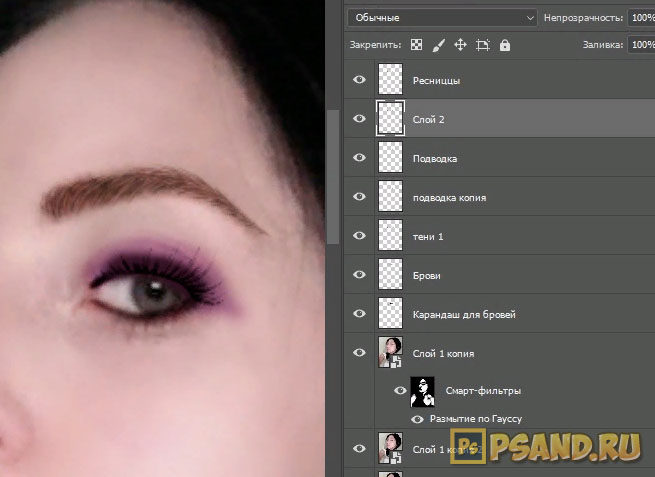
Шаг 18
Опять-таки поставим Режим наложения – Мягкий свет и не много воспользуемся инструментом Размытие или Палец с панели инструментов. Тени готовы.
Шаг 19
Можно добавить блёсток. Для этого полупрозрачной кистью основного выбранного нами оттенка прокрасим вокруг глаз.
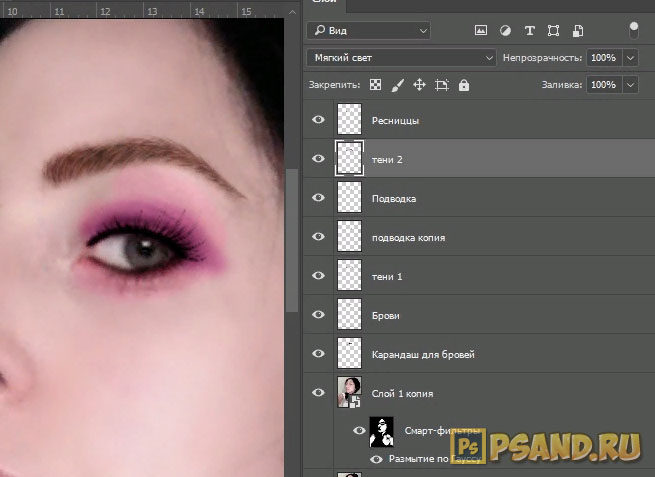
Шаг 20
Для того, чтобы получились блёстки нужно применить фильтр Добавить шум, используем для него режим наложения Мягкий свет.
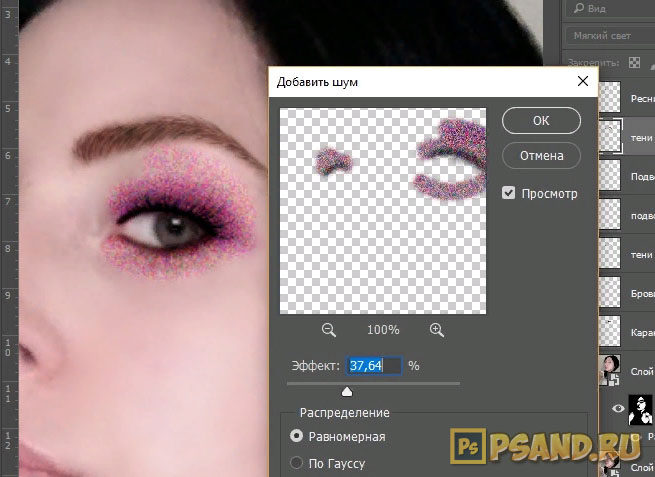
Мягким Ластиком стираем лишнее, а Непрозрачностью слоя регулируем уровень проявления блёсток.
Как накрасить губы
Шаг 21
Подбираем приятный цвет, это будет губная помада. После подбора полностью закрашиваем губы.
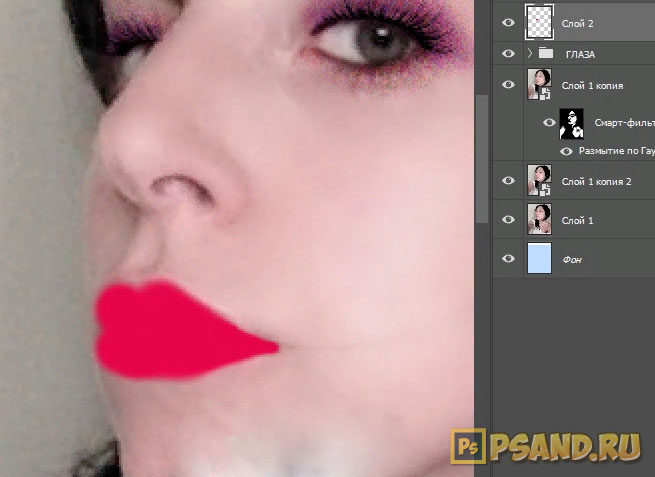
Шаг 22
Применяем режим наложения Мягкий свет и воспользуемся Размытием по Гауссу, чтобы смягчить края.
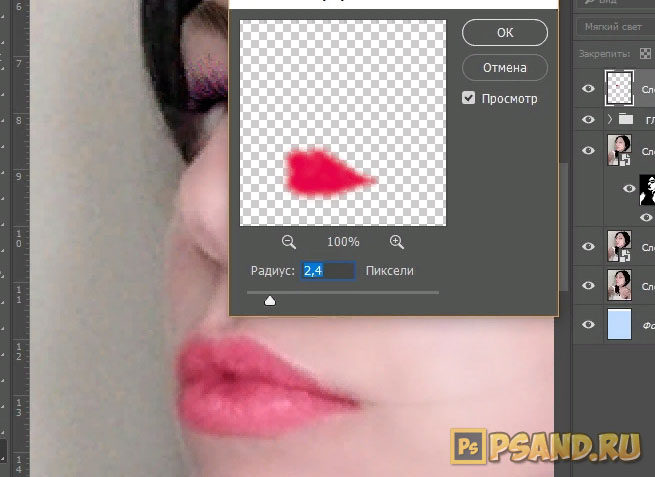
Шаг 23
Чтобы сделать губы выразительнее нужно добавить лёгкие блики. Для этого воспользуемся инструментом Осветлитель и проведём им по пухлым частям губ на основном слое с девушкой. А центральную линию губ слегка выделим Затемнителем.
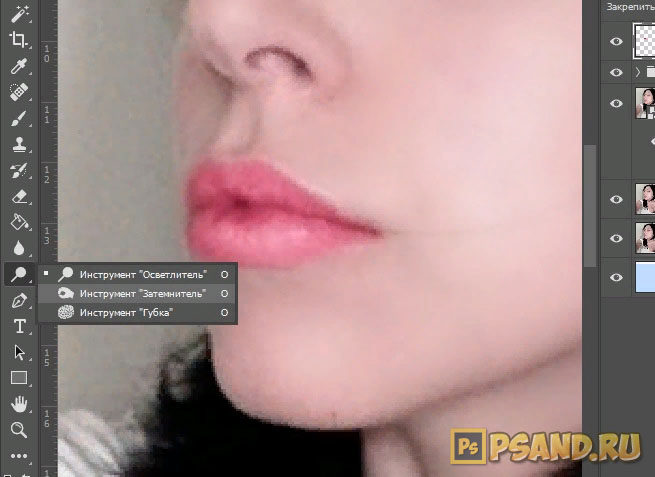
Как добавить румянец на щеках
Последними моментами обработки хочется не много утеплить тон кожи и нанести румянец на щеках.
Шаг 24
Для этого используем Корректирующий слой Цветовой баланс, но обратите внимание, что он должен быть под слоями с макияжем, чтобы не исказить выбранные нами оттенки. Добавим немного красного цвета.
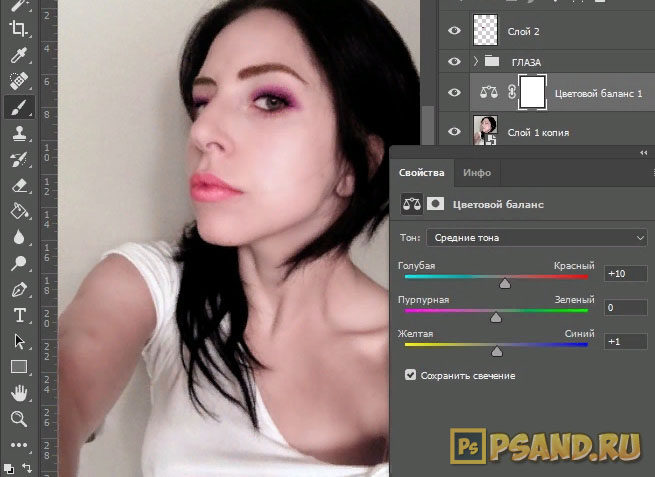
Шаг 25
После коррекции тона кожи нужно добавить румянец на щеки. Для этого создадим новый слой и розовым цветом с постельным оттенком покрасим щеки мягкой кисточкой.
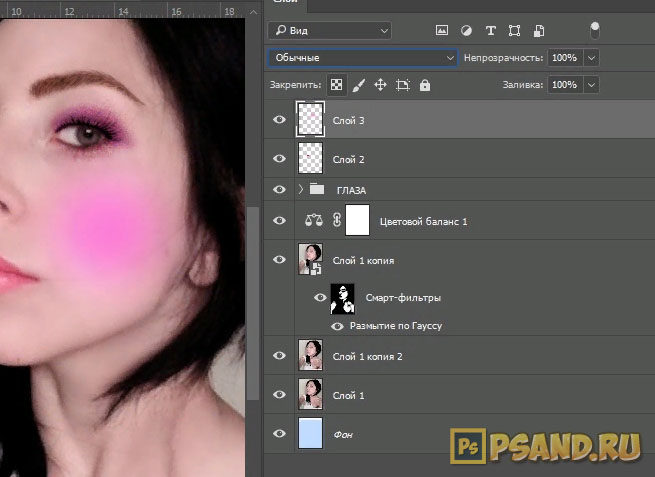
Меняем режим наложения на Мягкий цвет и изображение готово. Можно любоваться проделанной работой.
(Нажмите, чтобы увеличить)

Примечание
На этом последнем шаге исправим небольшой дефект с дальней бровью.
Создадим дубликаты используемых для бровей слоёв и на них сотрём устраивающую нас бровь. На изначальных слоях сотрём же дальнюю. Теперь выделяем два слоя, с дальней бровью и применим к ней Трансформацию.
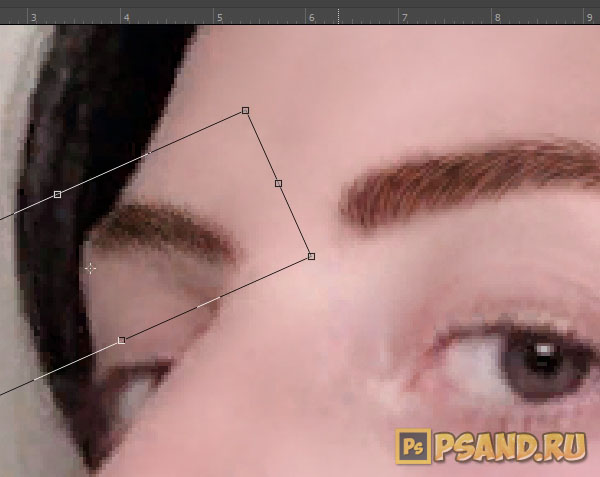
Заметили ошибку в тексте – выделите ее и нажмите Ctrl + Enter. Спасибо!
Источник
16:22
Секрет глянцевых и объемных волос. Профессиональная ретушь прически.
Liza Nechaeva
Baxış 4,4K5 ay əvvəl
лизанечаева #photoshop #фотошоп Делаем объемную и блестящую прическу в Photoshop. High-end ретушь волос. Ретушь …
3:35
Работа с лицом. Уроки Фотошоп
Александр Сорокин
Baxış 8708 il əvvəl
Что делать если фотография для гравировки неудачная? И нет других вариантов? Этот урок расскажет, как убрать …
3:11
Как убрать татуировку? Photoshop Easy as F!@#.
Liza Nechaeva
Baxış 7174 ay əvvəl
лизанечаева #photoshop #фотошоп Рубрика “PHOTOSHOP EASY AS F!@#” – Убираем татуировку с кожи. Простой способ …
6:22
[Простой фотошоп] Ретушь кожи
Друзья Фотошкола
Baxış 33K4 il əvvəl
Фотостудия “Друзья”: druzyaphoto Наш сайт: druzya-fotoshkola.ru/ Email рассылка: …
6:02
Как в фотошопе убрать прыщи и морщины. Серия уроков как в фотошопе
Мария Александрова
Baxış 17K4 il əvvəl
Убиваем изъяны в один клик! Ребята, если вам нравятся мои видео-уроки, пожалуйста, поставьте большой палец вверх и …
8:52
как удалить красноту с лица в фотошоп SC5
viktor volohin
Baxış 1,9K6 il əvvəl
здесь вы узнаете как удалить красноту с лица на фотографии. хотите стать трейдером и реально и быстро зарабатывать …
10:51
Как исправить асимметрию лица без операции? 7 причин появления асимметрии на лице
Sayfullina Beauty
Baxış 94K2 il əvvəl
Стань Тренером по Фейсбилдингу ➤ goo.gl/zRB2kP ✓Онлайн-курс по фейсбилдингу с личным тренером …
14:46
Коррекция лица в photoshop. Нанесение макияжа photoshop
GregoStrovsky
Baxış 24K8 il əvvəl
В этом видео уроке я научу Вас делать быструю коррекцию лица. Как убрать дефекты на коже (прыщи морщины).
5:34
ОБРАБОТКА ФОТО, МОИХ РАБОТ НА ТЕЛЕФОНЕ ЗА 5 мин .КАК Я ЭТО ДЕЛАЮ ШАГ ЗА ШАГОМ!
Alena Master
Baxış 5K2 il əvvəl
ОБРАБОТКА ФОТО, МОИХ РАБОТ НА ТЕЛЕФОНЕ за 5 мин. КАК Я ЭТО ДЕЛАЮ ШАГ ЗА ШАГОМ!
7:59
Bigbad.ru – Урок по Фотошопу – Как убрать полноту лица.
Dmitriy Rizon
Baxış 71K10 il əvvəl
Фотошоп урок: убираем полноту лица при помощи фильтра Liquify Adobe Photoshop: Filter “Liquify” & face retouch.
8:55
Рисуем волосы, Рисуем брови, Рисуем ресницы. Рисуем макияж. Novak 39
Наталья Новак
Baxış 24K5 il əvvəl
Этот видео урок по фотошопу о том, как нарисовать волосы, ресницы и брови. Как создать натуральную прическу в …
2:59
Как убрать мешки под глазами – Spark AR
Artem Maiko
Baxış 4,1K6 ay əvvəl
Покажу вам отличный способ как убрать/замазать/сгладить мешки под глазами. Для ещё более сильного/наилучшего …
7:33
Повышение резкости через “Умная резкость”
Школа ретуши Басманова Максима
Baxış 2,3K5 ay əvvəl
В этом видео я рассказу как можно повысить резкость корректно в светлых и темных участках фотографий без паразитных …
9:01
Как сделать из любой фотографии клоуна Пеннивайза из фильма “Оно” в фотошопе
Swanky – Иллюстратор & Веб дизайнер
Baxış 406Il əvvəl
Как сделать из любой фотографии клоуна Пеннивайза из фильма “Оно” в фотошопе. Полный гайд по обработки …
10:07
4 ПРОСТЫХ СПОСОБА КАК УБРАТЬ ЛИШНИЕ ОБЪЕКТЫ С ФОТОГРАФИИ
Photofox
Baxış 2,1KIl əvvəl
На нашем канале выходят образовательные ролики по обработке фото и монтажу видео. Начиная от азов до …
16:39
Обработка в стиле арт в Фотошопе. Художественная обработка фото
Уроки Фотошоп. Elena Boot
Baxış 237K4 il əvvəl
В уроке подробно и доступно показано и рассказано, как сделать художественную обработку фотографии в Фотошопе.
3:02
Как быстро убрать морщины в фотошопе
photoshopuroki
Baxış 7K7 il əvvəl
дублируем слой с помощью Ctrl J извините за ошибку =)
15:44
Профессиональная журнальная ретушь в фотошопе
FREEMAX
Baxış 413K4 il əvvəl
Магазин FREEMAX – academy.freemax.red/p/courses Музыка из этого видео …
10:17
Как сделать фотошоп макияж неразрушающим способом
PhotoshopSunduchok
Baxış 1,4KIl əvvəl
В уроке “Как сделать фотошоп макияж неразрушающим способом” показаны приемы нанесения макияжа на лицо. Скачать …
27:14
Арт-обработка фотографии в фотошопе | Арт в фотошопе | Дрим-арт по фото Вероники Меррелл
Arty Iris
Baxış 3903 ay əvvəl
Как сделать арт-обработку фотографии в фотошопе. Арт-портрет по фото. Портретная обработка фотографии в …
8:55
Рисуем волосы, Рисуем брови, Рисуем ресницы. Рисуем макияж. Novak 39
Наталья Новак
Baxış 24K5 il əvvəl
Этот видео урок по фотошопу о том, как нарисовать волосы, ресницы и брови. Как создать натуральную прическу в …
7:33
Повышение резкости через “Умная резкость”
Школа ретуши Басманова Максима
Baxış 2,3K5 ay əvvəl
В этом видео я рассказу как можно повысить резкость корректно в светлых и темных участках фотографий без паразитных …
9:01
Как сделать из любой фотографии клоуна Пеннивайза из фильма “Оно” в фотошопе
Swanky – Иллюстратор & Веб дизайнер
Baxış 406Il əvvəl
Как сделать из любой фотографии клоуна Пеннивайза из фильма “Оно” в фотошопе. Полный гайд по обработки …
16:39
Обработка в стиле арт в Фотошопе. Художественная обработка фото
Уроки Фотошоп. Elena Boot
Baxış 237K4 il əvvəl
В уроке подробно и доступно показано и рассказано, как сделать художественную обработку фотографии в Фотошопе.
46:45
Профессиональная Ретушь Волос
FREEMAX
Baxış 59K3 il əvvəl
Магазин FREEMAX – academy.freemax.red/p/courses Музыка из этого видео …
3:02
Как быстро убрать морщины в фотошопе
photoshopuroki
Baxış 7K7 il əvvəl
дублируем слой с помощью Ctrl J извините за ошибку =)
9:07
Ретуш лица (кожи) в Фотошопе CS5, СS6
Все обо Всем
Baxış 6304 il əvvəl
В данном видео уроке я покажу как пользоваться инструментом Точечная восстанавливающая кисть маска , а также мы с …
15:44
Профессиональная журнальная ретушь в фотошопе
FREEMAX
Baxış 413K4 il əvvəl
Магазин FREEMAX – academy.freemax.red/p/courses Музыка из этого видео …
10:39
Макияж Харли Квинн в Фотошоп. Создаем образ Харли Квинн. Часть 2
Уроки Фотошоп. Elena Boot
Baxış 7K4 il əvvəl
Урок для начинающих пользователей Фотошоп о том, как создать макияж Харли Квинн (Отряд самоубийц) и ее образ в …
3:18
Как просто убрать помаду с зубов? Photoshop Easy as F!@#.
Liza Nechaeva
Baxış 8865 ay əvvəl
лизанечаева #photoshop #фотошоп Рубрика “PHOTOSHOP EASY AS F!@#” – Избавляемся от помады на зубах. В этом …
6:35
Урок №4 Как улучшить цвет лица в фотошопе
Елена Лебедева
Baxış 1,8K4 il əvvəl
13:36
Как делать эффектные веснушки в фотошопе. Урок фотошопа. Фотошоп для начинающих. Pro Photoshop
Pro Photoshop
Baxış 10K5 il əvvəl
Урок среднего уровня сложности. Как сделать веснушки насыщенными или создать веснушки с ноля. Как создавать кисти в …
8:45
Поднимите мне веки! Ретушируем мешки под глазами и нависающее веко с помощью Dodge&Burn
JenyTalkRu
Baxış 34K4 il əvvəl
Открыт набор на курсы “Основы Фотошоп”, “Ретушь ” и “Цвет в фотографии” Подробности и запись по ссылке …
7:39
???????? КАК СДЕЛАТЬ БЛОНДИНКУ ИЗ БРЮНЕТКИ В ФОТОШОПЕ. ИЗМЕНИТЬ ЦВЕТ ВОЛОС
16X17 – Ясно и Понятно про Web
Baxış 1052 ay əvvəl
КАК СДЕЛАТЬ БЛОНДИНКУ ИЗ БРЮНЕТКИ В ФОТОШОПЕ. ИЗМЕНИТЬ ЦВЕТ ВОЛОС #волосы #урокифотошопа …
3:49
Как убрать предмет на фото с помощью ПиксАрт
Елена Шинкевич
Baxış 145K2 il əvvəl
По всем вопросам alenashink.
4:12
Как сделать маленькое лицо в фотошопе
Фотошопер – уроки фотошопа
Baxış 3,6K9 ay əvvəl
В этом видео я покажу как сделать маленькое лицо в фотошопе. Простой урок для начинающих о том, как уменьшить лицо …
13:24
ОБРАБОТКА ФОТО Snapseed наращивание ресниц
Dragunova Svetlana
Baxış 23KIl əvvəl
Приятного просмотра. #обработкафото #мобильнаяфотография #мобильнаяретушь #snapseed #наращиваниересниц …
4:30
Как вырезать объект в фотошопе
Andy Ed
Baxış 687 ay əvvəl
Продолжение в нашем телеграм канале – t.me/communityowad Если ссылка не работает, то через поиск …
2:33
Пластика лица – без фотошопа!
ФотоМАСТЕР – редактор фотографий
Baxış 1,2KIl əvvəl
Сделайте пластику лица на фото за пару кликов! Скачайте новую версию программы «ФотоМАСТЕР» …
21:33
Новый ФОТОШОП 2021. МОЩНОЕ обновление Photoshop.
Дмитрий Байрачный
Baxış 3032 ay əvvəl
Новое обновление Фотошоп 2021 включает очень кардинальные дополнения, включая нейрофильтр и моментальную …
Birincisi
İrəli
Источник
Yıl önce
В этом уроке я рассказал как быстро и легко убрать волосы с рук в фотошопе. Этот метод можно использовать и в других …
6 aylar önce
лизанечаева #photoshop #фотошоп Показываю как ретушировать сложные брови и исправить неаккуратный макияж на …
10 aylar önce
В данном видео я показываю очень интересный и уникальный способ, как можно убрать, или, по крайней мере, уменьшить …
5 yıl önce
Один из методов обработки бровей, придания им четкости. Зачистка лишнего и разглаживание поверхности брови …
3 yıl önce
Магазин FREEMAX – academy.freemax.red/p/courses Музыка из этого видео …
5 yıl önce
Извиняюсь за прерывистую речь…. Не спала ночью 😀 Моя фотошкола: psschool.ru Бесплатные уроки фотографии: …
11 aylar önce
ПАНЕЛЬ ИЗ ВИДЕО ДЛЯ УСКОРЕНИЯ РЕТУШИ – sergeyshmakov.ru/retouchpanelpro/ ОБУЧЕНИЕ ЧЕРЕЗ SKYPE- …
Aylar önce
инстаграмчик – instagram.com/bes8r/ Дзен читай смотри – zen.yandex.ru/id/5f3cccfea4aa0b4208b50155 …
5 aylar önce
лизанечаева #photoshop #фотошоп Показываю как отретушировать шею и убрать складки натурально. Автор фото …
2 yıl önce
Обработка фотографии – последний и завершающий этап для создания потрясающего портфолио для мастера …
6 yıl önce
1. Эффективный взгляд невесты Первый раздел видеокурса посвящен обработке глаз невесты. В нем подробно …
2 yıl önce
В этом видео я покажу топ функций Snapseed, о которых вы, возможно, не знаете. Спасибо за просмотр! Помочь в …
4 yıl önce
Спасибо за Like и за Подписку на мой канал ЕЩЕ БОЛЬШЕ ВИДЕО СО МНОЙ: ✓ Не пропусти новые видео …
4 yıl önce
Снимаю с максимальной экономией места на диске, поэтому в видео полно так называемых артефактов ***артефакт – это …
10 aylar önce
СПАСИБО ЗА ПОДПИСКУ! INSTAGRAM: instagram.com/maniloun GROUP: vk.com/club82667619 VKONTAKTE: …
3 yıl önce
Если вы не хотите, чтобы кто-то увидел недостатки вашей кожи на фотографиях, то вы можете убрать их с помощью …
4 yıl önce
Урок для новичков о том, как убрать очки в Фотошопе.
6 yıl önce
1. Эффективный взгляд невесты Первый раздел видеокурса посвящен обработке глаз невесты. В нем подробно …
5 aylar önce
лизанечаева #photoshop #фотошоп Рубрика “PHOTOSHOP EASY AS F!@#” – Избавляемся от волос в носу. Разбираем …
4 yıl önce
Урок для новичков о том, как сделать ретушь волос в Фотошопе. Подправляем прическу, “причесываем” волосы с помощью …
5 aylar önce
лизанечаева #photoshop #фотошоп Рубрика “PHOTOSHOP EASY AS F!@#” – Избавляемся от волос в носу. Разбираем …
4 yıl önce
Урок для новичков о том, как сделать ретушь волос в Фотошопе. Подправляем прическу, “причесываем” волосы с помощью …
4 aylar önce
лизанечаева #photoshop #фотошоп Рубрика “PHOTOSHOP EASY AS F!@#” – Избавляемся от дефектов под глазами.
3 aylar önce
Всем привет! С вами Екатерина Соколова, профессиональный бровист и визажист. Какие приложения нужны для …
Yıl önce
Как нарисовать ресницы быстро и просто без использования дополнительных кистей и т.п. материалов, а главнео без …
2 yıl önce
всем привет!) в этом видео я расскажу про бесплатное приложение на телефон для качественной обработки фото! для …
3 yıl önce
Магазин FREEMAX – academy.freemax.red/p/courses Музыка из этого видео …
7 aylar önce
Продолжаем изучать фотошоп. В этом, развлекательном уроке ты научишься удалять и примерять новые тату на …
4 yıl önce
Мини-курс для начинающих – photoshopsecrets.ru/c/mfNKv Мини-курс по ретуши – photoshopsecrets.ru/c/78q1J …
5 aylar önce
В этом видео я покажу как убрать прыщи на фото в фотошопе. Простой урок для начинающих о том как почистить кожу, …
4 yıl önce
Универсальный урок Фотошоп для пользователей программы версий: CS5, CS6 и СС. Делаем из темных волос светлые.
7 aylar önce
лизанечаева #photoshop #фотошоп В этом ролике я устроила себе очередной челлендж и решила попробовать смыть …
4 yıl önce
Урок для новичков о том, как обработать портрет в стиле гламур в Фотошопе. Быстрая ретушь с эффектом гламура всего …
3 yıl önce
В этом видео я рассказываю, как отретушировать глаза в программе фотошоп, как убрать покраснения, как добавить …
4 yıl önce
В этом видео Вы узнаете как быстро и качественно убрать татуировку в фотошопе. Чтобы убрать татуировку с …
2 yıl önce
Полезные советы для Фотошоп, которые помогут работать быстрее и эффективнее. ✅ Группа ВКонтакте …
5 yıl önce
Урок о том, как исправить глаза на фото, если человек моргнул в момент съемки. ✅ Донаты на развитие канала, …
4 yıl önce
В сегодняшнем уроке “Обработка зимних фото в фотошопе | Photoshop Tutorial”, мы рассмотрим один из способов как …
3 yıl önce
Ретушь кожи в фотошопе • Фильтр-Шум-Медиана Больше знаний на курсе Фотошоп …
Yıl önce
ПАНЕЛЬ ДЛЯ УСКОРЕНИЯ РЕТУШИ – sergeyshmakov.ru/retouchpanelpro/ ОБУЧЕНИЕ ЧЕРЕЗ SKYPE- …
Источник
